Hva gjør man dersom man har flere tjenester, ansatte eller flere klinikker i EasyPractice? Dette er noe vi får svært mange spørsmål om, og derfor tenkte jeg å lage en guide om dette ?
Tjenester og kalendere
En ‘tjeneste’ er en en-til-en-tjenestene du tilbyr klientene dine, enten det er en gjelder en personlig trening, en massasje- eller terapiavtale. Du kan finne en oversikt over tjenestene dine ved å klikke på ‘Tjenester’ i den øvre menylinjen.
I tjenesteoversikten finner du følgende alternativer:
- Legg til nye tjenester, tjenestegrupper og tilleggstjenester.
- Legg til klippekort, dersom du har aktivert appen ‘Klippekort‘.
- Rediger tjenestene dine i forhold til pris, tilgjengelighet, varighet og mye mer.
- Organiser tjenestene dine, både med tanke på ditt interne system og når det gjelder din Online Booking.
Slik får du funksjonene til å spille sammen i EasyPractice
For eksempel, dersom du ønsker at dine «Massasje»-tjenester, kun skal være synlige i en og samme kalender. Kan du opprette en egen kalender du kaller «Massasje».
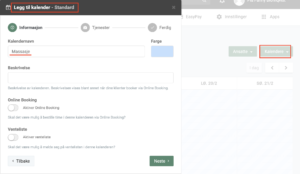
Når du deretter oppretter en tjeneste under «Tjenester»–>»Opprett ny», kan du velge hvilken kalender tjenesten skal være aktiv i under din online booking.
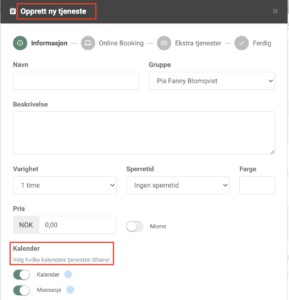
En annen mulighet er å organisere tjenestene i såkalte tjenestegrupper. Tjenestegrupper er en smart funksjon for deg som ønsker å sortere din Online Booking, slik at du kan gi klientene dine bedre oversikt over hvilke tjenestene du tilbyr. Kort sagt, idet du oppretter en ny tjenestegruppe i EasyPractice, vil den automatisk opprette en ny linje i din Online Booking. Klientene dine vil da kunne klikke på linjen for å se de relaterte tjenestene som du har lagt til i undergruppen.
Les mer om denne funksjonen og hvordan du kan komme igang med tjenestegrupper i hjelpesenteret vårt her!
Åpningstider
På kalenderforsiden under «Åpningstider«, kan man innstille åpningstidene for hver kalender. Da kan man unngå at en klient booker en tid når en behandler har fri eller evt. er på kurs. Åpningstidene overføres deretter automatisk til din Online Booking, hvilket betyr at klientene dine kun kan booke et tidspunkt når virksomheten din holder åpent. OBS! Husk alltid å lagre innstillingene i toppen.
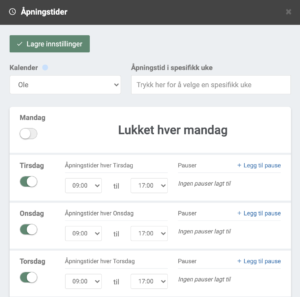
Hva skjer dersom man har to klinikker, og ikke kan være i dem begge to på samme tid?
Dersom du tilbyr forskjellige tjenester på forskjellige lokaler, så kan du med fordel legge til de enkelte tjenestene til den bestemte lokasjonen (kalenderen). Er du for eksempel de første to dagene i uken i Oslo Sentrum og de resterende tre dager på Røa? Da kan du innstille åpningstidene for hver kalender, slik at klientene ikke booker til på feil sted til feil tid.
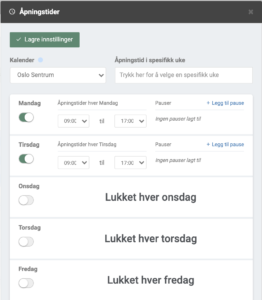
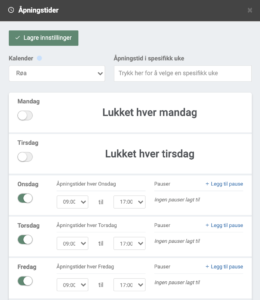
NB! Bildene viser også samme sted der man redigerer ulik åpningstid i forskjellige uker. Det sees oppe til høyre.
Husk alltid å lagre endringene i toppen!
Åpningstider på helligdager
Det er vanlig blant mange klinikker og praktiserende å tilpasse ferier slik at de matcher kalenderårets helligdager. I stedet for å måtte legge inn ferietiden manuelt i samtlige kalendere, er det nå en mulighet for å legge inn helligdagene i kalenderen hvert år med et enkelt klikk.
- Under ‘Åpningstider’ på Kalenderforsiden kan du simpelt velge å holde lukket på én helligdag, og deretter vil du valget om å automatisk stenge din Online Booking på alle kommende helligdager.
- På den måten holder du automatisk lukket på de aktuelle dagene i løpet av kalenderåret.
- Spar tid og unngå samtidig å motta bookinger i løpet av høytider eller på dager hvor du egentlig skal holde ferie!
-
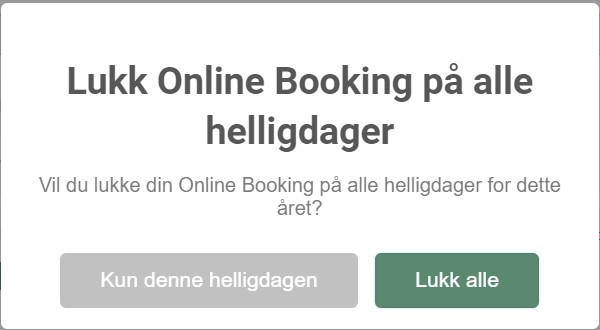
Sperretider
En annen smart funksjon vi tilbyr i EasyParctice er ‘sperretider’. I mange tilfeller har man bruk for litt ekstra tid etter en avtale med en klient. Enten det er for å skrive journal, rydde opp og gjøre klar til neste behandling eller noe så enkelt som et toalettbesøk. Uansett grunn, kan du ved bruk av sperretider legge til en automatisk pause etter en avtale, som hindrer andre klienter i å kunne booke en tid i dette tidsrommet. Du kan innstille sperretider inne under hver enkelt tjeneste. Gå til ‘Tjenester’ i toppmenyen og velg den tjenesten du ønsker å legge en sperretid til. Les mer om funksjonen og hvordan du kan benytte deg av den på best mulig vis i dette blogginnlegget!
Videoguide
I videoen nedenfor har vår danske kollega, Oliver, samlet alt i en videoguide. Her guider han deg gjennom hvordan du setter opp alt riktig, som vist overfor på bildene?
Vi håper denne posten har gitt deg en bedre forståelse for hvordan funksjonene henger sammen i EasyPractice. Dersom du har noen spørsmål til systemet, kontakt oss gjerne på [email protected] ?

 alt statistikk for din klinikk
alt statistikk for din klinikk  alt Et bord med en kalender, mobiltelefon, kopp med kaffe og en pc-skjerm med flere avtaler
alt Et bord med en kalender, mobiltelefon, kopp med kaffe og en pc-skjerm med flere avtaler  alt Praha skyline.
alt Praha skyline.